
Сегодня мы рассмотрим способы, которые позволят выполнить отвязку банковской карты от Эппл Айди.
Содержание
- Отвязка карты от Apple ID
- 💳 Как отвязать банковскую карту от Apple ID
- 💳 Как отвязать банковскую карту от Apple ID через iTunes
- Как отвязать карту от Apple Store
- Можно ли быть уверенным, что все данные полностью удалены
- Когда не получилось выбрать «Нет» для изменения данных об оплате
- Порядок отвязки карты
- Могут ли карты сохраниться в профиле после удаления
- Вероятные проблемы и способы устранения
- Как отвязать банковскую карту от учетной записи Apple ID прямо на iPhone или iPad
- Как произвести отвязку банковской карты от Apple ID через iTunes
- Как удалить данные банковской карты из Apple Pay
- Как удалить данные банковской карты из Safari (функции автозаполнения форм в браузере Safari)
- Для чего нужно отвязать карту от Apple id?
- Как удалить большое количество талонов и билетов из Wallet app
Отвязка карты от Apple ID
Несмотря на то, что для управления Apple ID существует свой сайт, который позволят взаимодействовать со всеми данными по аккаунту, с его помощью отвязать карту не получится: можно лишь изменить способ оплаты. Полностью отвязать карту можно двумя методами: с помощью Apple-устройства и программы iTunes.
Обратите внимание на то, что отвязав карту и не прикрепив иного способа оплаты, вы сможете загружать исключительно бесплатный контент из магазинов.
Способ 1: используем iTunes
Практически каждый пользователь Apple-устройств имеет на компьютере установленную программу iTunes, которая позволяет налаживать связь между гаджетом и ПК или ноутбуком. С помощью данной программы можно и редактировать Apple ID и, в частности, отвязать карту.
- Запустите Айтюнс. В верхней части окна щелкните по кнопке «Учетная запись» и выполните переход к разделу «Просмотреть».
- Для продолжения вам следует указать пароль от своего аккаунта.
- Справа от пункта «Способ оплаты» щелкните по кнопке «Правка».
- На экране высветится окно выбора варианта оплаты, в котором вы сможете как указать новую карту или номер телефона (в случае, если оплата будет производиться с баланса), так и вовсе отметить пункт «Нет», означающий, что к аккаунту больше не будет привязан ни один способ оплаты. Именно данный пункт и следует выбрать.
- Для принятия изменений кликните в правой нижней области по кнопке «Готово».
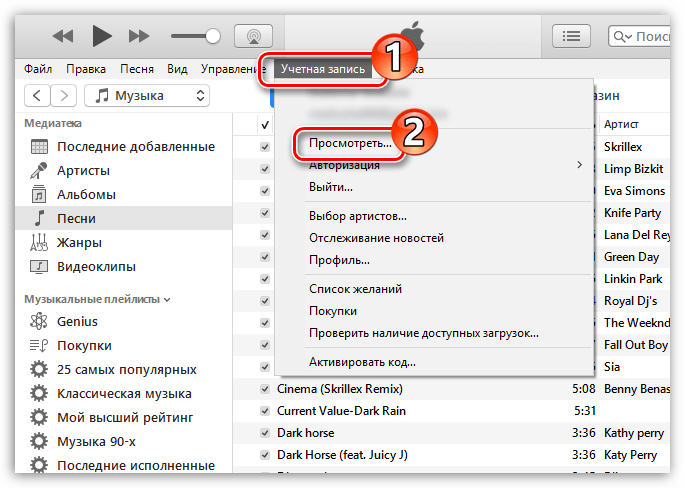

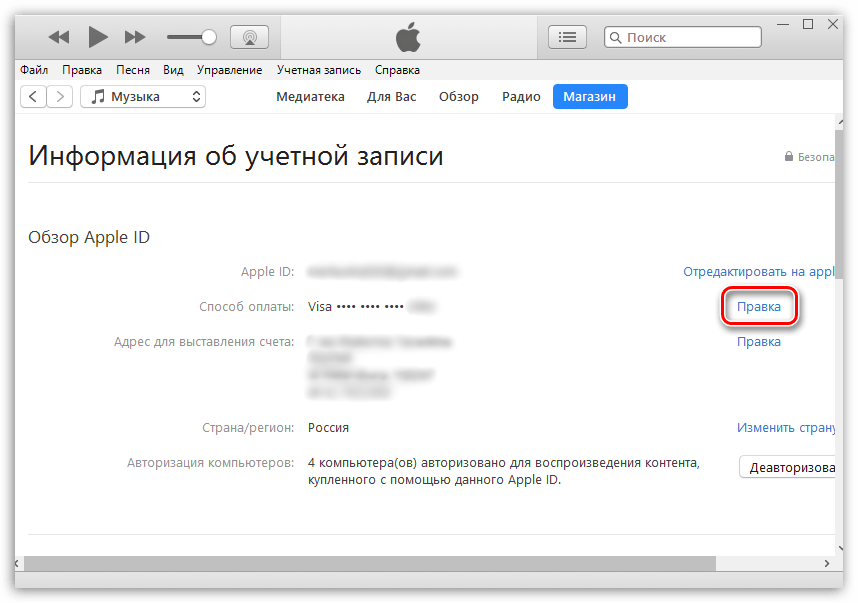
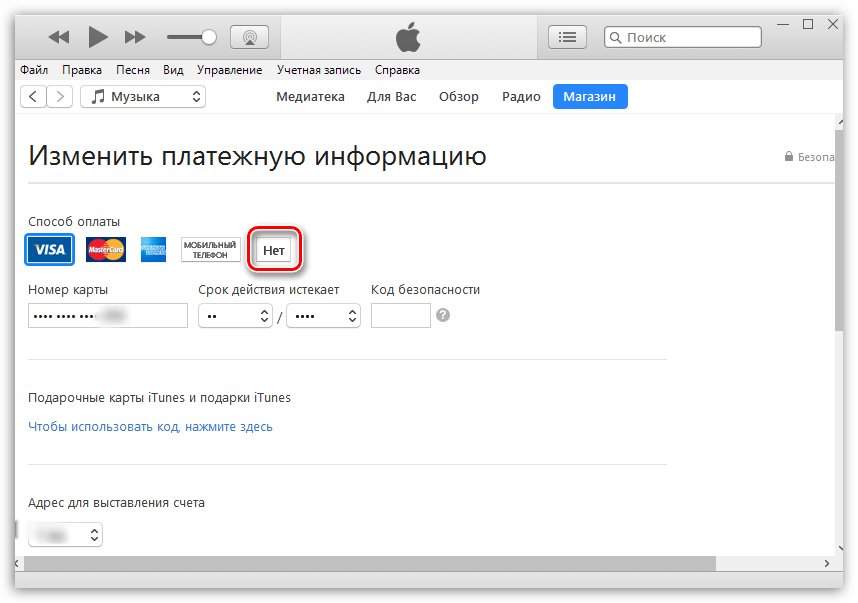
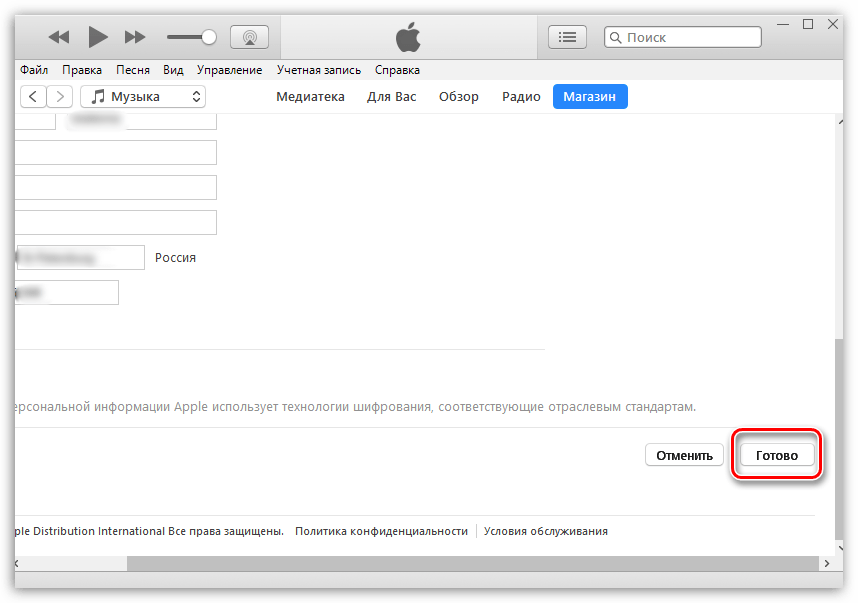
Способ 2: с помощью iPhone, iPad или iPod Touch
И, конечно же, поставленную задачу можно легко выполнить с помощью вашего Apple-гаджета.
- Запустите приложение App Store. Во вкладке «Подборка» в самой нижней части тапните по своему Эппл Айди.
- В отобразившемся дополнительном меню выберите раздел «Просмотреть Apple ID».
- Для продолжения вам следует указать пароль или приложить палец к сканеру Touch ID.
- Откройте раздел «Информация о платеже».
- В блоке «Способ оплаты» отметьте пункт «Нет», чтобы отвязать карту. Для сохранения изменений щелкните по кнопке «Готово».
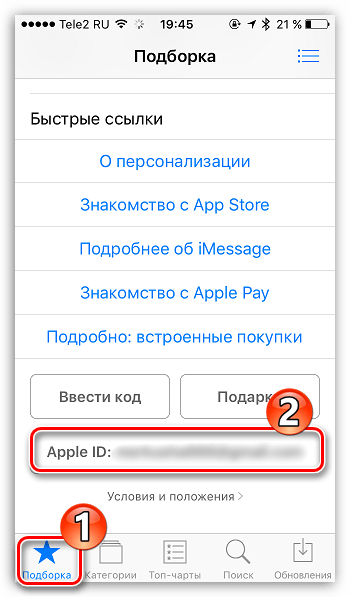
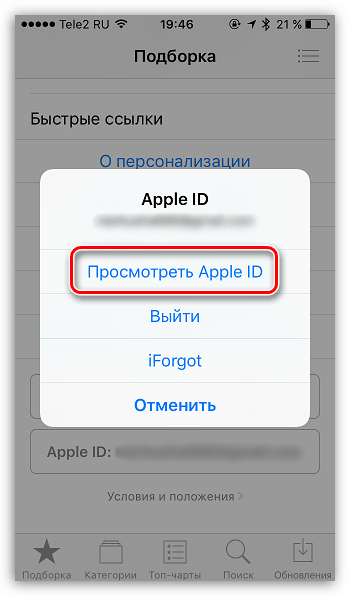
На сегодняшний день это все методы, которые позволяют выполнить отвязку банковской карты от Apple ID.
Мы рады, что смогли помочь Вам в решении проблемы.
Добавьте сайт Lumpics.ru в закладки и мы еще пригодимся вам.
Отблагодарите автора, поделитесь статьей в социальных сетях.
Опишите, что у вас не получилось. Наши специалисты постараются ответить максимально быстро.
Помогла ли вам эта статья?

Удаляем карту из Apple ID на iPhone.
Довольно часто у пользователей iPhone и iPad возникают проблемы с отвязкой банковской карты от учетной записи Apple ID. Чаще всего проблемы связаны с тем, что опция удаления банковской карты запрятана достаточно глубоко в настройки. Как наверняка отвязать карту от Apple ID рассказали в этой инструкции.

💳 Как отвязать банковскую карту от Apple ID
Шаг 1. Перейдите в меню «Настройки» → «iTunes Store и App Store» и выберите свою учетную запись Apple ID.
Шаг 2. В открывшемся окне выберите «Просмотреть Apple ID».

Шаг 3. Выберите раздел «Управление способами оплаты».

Шаг 4. Откроется список всех способов оплаты, имеющихся в вашей учетной записи Apple ID. Выберите карту, которую необходимо отвязать и нажмите «Удалить» внизу страницы с данными картами. Подтвердите удаление.

Готово! Вот таким простым образом выполняется отвязка банковской карты от Apple ID.
💡 Аналогичную операцию можно выполнить и через iTunes, например, когда айфона банально нет под рукой. Отметим, что этот способ поможет тем пользователям, которые ранее пользовались iTunes и выполняли в утилите вход под своей учетной записью Apple ID.
💳 Как отвязать банковскую карту от Apple ID через iTunes
Шаг 1. Запустите iTunes и перейдите в меню «Учетная запись» → «Просмотреть».
Шаг 2. На открывшейся странице выберите пункт «Управление способами оплаты».

Шаг 3. На новой странице будут представлены все способы оплаты, которые привязаны к учетной записи Aplpe ID. Выберите карту, которую хотите отвязать от учетной записи.

Шаг 4. Нажмите «Удалить» внизу страницы карты.

Готово! Вы отвязали банковскую карту от учетной записи Apple ID. Теперь она не может использоваться для выполнения покупок из App Store.
Поставьте 5 звезд внизу статьи, если нравится эта тема. Подписывайтесь на нас ВКонтакте , Telegram , Instagram , Facebook , Twitter , Viber .
- Следующая Как узнать серийный номер iPhone
- Предыдущая Как обрезать фото на iPhone: фичи для Instagram
Добавить комментарий Отменить ответ
Для отправки комментария вам необходимо авторизоваться.
Товары от компании Apple пользуются популярностью, и нередко у людей появляются вопросы по поводу настроек электроники. Например, как удалить способ оплаты в App Store , чтобы все данные навсегда исчезли. Процедура легкая и быстрая, однако, не во всех случаях удается отключить вариант платежа. Поэтому следует знать порядок действий для того, чтобы удалить карту на Айфоне, а также помнить об особых случаях, когда убрать сведения нельзя.
Как отвязать карту от Apple Store
Если человек хочет на Айфоне убрать способ оплаты, тогда потребуется следовать инструкции. Отключение произойдет одновременно и для Айтюнс и для App Store .
- Потребуется зайти в настройки телефона и найти раздел «iTunes Store и App Store».
- Необходимо выбрать вариант «Посмотреть Apple ID «. В некоторых случаях потребуется выполнить вход в аккаунт, используя свои личные данные.
- Появится графа «Способ оплаты», и там из всех доступных вариантов нужно выбрать «Нет».
Важно! После этого сведения о карточке исчезнут, и отключение будет проведено успешно. Если имеется семейный доступ, тогда возможность изменять данные имеется только у одного человека, который является администратором.
Если с мобильным приложением мы разобрались, то еще нужно рассмотреть, как стереть карту платежа на компьютере. Для этого следует выполнить автоматический вход в Айтюнс, а там выбрать вариант «Информация учетной записи». После этого нужно выбрать вариант «Правка», где следует изменить или удалить все доступные способы. Если человек обладает правами администратора, тогда удастся отключить оплату в iTunes . После осуществленных изменений, следует нажать на кнопку «Готово». После этого все осуществленные изменения сохранятся.
Можно ли быть уверенным, что все данные полностью удалены
Нередко люди беспокоятся о том, что, несмотря на выполненные действия, сведения об их банковской карточке останутся. Можно заверить, что в случае выбора «Нет» в способах платежа, данные о счете полностью удалятся. Поэтому они больше нигде не будут использоваться, тем более при покупках.
А также у пользователя есть возможность выбрать другой вариант оплаты, к примеру, указать иную карточку Visa или MasterCard . Помимо этого, в качестве оплаты допускается указать Мобильный телефон, в этом случае средства будут списываться с баланса симки. Опять же, предыдущие данные полностью сотрутся и будут заменены на новые.
Когда не получилось выбрать «Нет» для изменения данных об оплате
Бывают ситуации, когда при выборе способа платежа попросту отсутствует вкладка «Нет». У этого всегда есть веские причины, и мы рассмотрим основные из них. В некоторых ситуациях эту проблему можно исправить определенным способом.
Почему вариант «Нет» недоступен:
- Имеется задолженность либо была просрочена оплата. Понадобится погасить долг, чтобы можно было отключить карточку.
- Была автоматически подключена подписка. Ее стоит приостановить, чтобы удалить банковские сведения.
- Человек впервые посещает торговую площадку с помощью Эппл Айди. Чтобы совершить регистрацию, потребуется ввести сведения о варианте оплаты. Можно будет убрать данные после того, как процедура завершится. При создании нового аккаунта проще сразу не вписывать реквизиты карточки.
- Гражданин сменил страну или область. Стоит отметить предпочитаемый вариант совершения платежей, а затем обновить личную информацию. Сразу после этого появится вариант «Нет», который и стоит выбрать.
- Если был активирован «Семейный доступ», тогда обязательно нужно выбрать способ оплаты. Он будет использоваться для покупок всей семьей. Этот вариант может изменить только администратор. У других участников подобная возможность будет отсутствовать. К слову, если член семьи несовершеннолетний, тогда будет вкладка «Попросить купить». Это удобно для того, чтобы контролировать растраты.
В целом не составляет труда произвести замену данных. Главное, следовать вышеописанной инструкции и учитывать ситуации, когда сменить сведения сразу не удается. Тогда процедура будет успешно проведена даже в том случае, если в самом начале вариант «Нет» будет отсутствовать.
App Store – один из самых популярных магазинов приложений в сети, и это неудивительно, учитывая многомилионную армию фанатов «яблочного» бренда. Аккаунт позволяет удобно покупать многочисленные приложения, музыку и т. д. А при смене платежных инструментов, которые имеют ограниченный срок действия, и в других случаях может понадобиться внести коррективы в профиль. Разбираемся, как удалить способ оплаты в App store. Читайте у нас, сделать это не так сложно, как кажется на первый взгляд.
Порядок отвязки карты
Бывает так, что пользователю нужно стереть карту платежа. На этот случай есть инструкция разработчиков. Она подходит и для Айтюнс.
Для этого нужно придерживаться следующего алгоритма:
- нужно зайти в настройки смартфона (у всех моделей айфона это выглядит примерно одинаково). А затем выбрать там соответствующий раздел — или iTunes, или в большинстве случаев App Store,
- на экран выведется следующее меню, в котором нужно выбрать пункт, позволяющий узнать ID. Иногда для этого приходится заходить непосредственно в личный аккаунт, под собственными логином и паролем,
- на экране смартфона появится меню, которое позволяет поменять способ оплаты. Там перечисляются возможные варианты, например, MasterCard, Visa, но нужно выбрать пункт «Нет». После этого из аккаунта будут удалены все данные об этой карте.
Это приложение позволяет пользователям практиковать семейный доступ. В таком случае один из взрослых получает права менять настройку данных. Он считается администратором.
Так в общих чертах выглядит удаление при работе со смартфоном. Аналогичным образом можно отключить оплату в iTunes.
Однако есть и другие варианты, чтобы удалить информацию. Например, можно стереть карту платежа со стационарного компьютера. Алгоритм также достаточно прост, поэтому затруднений вызывать не должен.
Можно выполнить автоматический заход на iTunes. Там в меню есть пункт, в который заносится вся информация о конкретной учетной записи. В новом подменю есть раздел «Правка». В нем может быть указано несколько способов оплаты. Нужно их изменить или удалить те, которые изначально не устраивают владельца карты. Он же, кстати, обычно наделен правами администратора, и использует их, когда уже в конце нажимает на кнопку «Готово».
Компания Apple сделала так, что такие изменения можно выполнять в Айтюнс и App Store одновременно.
Могут ли карты сохраниться в профиле после удаления
Многие пользователи беспокоятся, что на Айфоне убрать способ оплаты окончательно нельзя, и какие-то сведения об их карте в системе останутся. На самом деле это совершенно беспочвенные страхи. Если удалось отключить оплату указанным выше способом и подтвердить это действие, то данные нигде больше использоваться не будут. С другой стороны, невозможно будет произвести платеж и в случае такой необходимости, так что все нужно продумать заранее.
Важно! У владельца телефона есть возможность не просто убрать все варианты оплаты, но и указать другую карту или способ, если он просто хочет внести свои коррективы. Теоретически платить можно даже с баланса сим-карты, но тогда в способах оплаты нужно будет указать свой телефон.
Все данные будут обновлены сразу же после нажатия кнопки «Готово», и поводов для беспокойства нет.
Вероятные проблемы и способы устранения
Иногда на практике возникает ситуация, когда в экранном меню мобильного просто не высвечивается пункт «Нет».
Это случается, если была просрочена какая-то оплата. Тогда сначала надо погасить долг, а уже потом приступать к отключению карточки.
Иногда проблема заключается в наличии подписки. Тогда сначала нужно будет отменить ее, а уже потом менять что-либо в банковских реквизитах.
Этот пункт отсутствует, если владелец аккаунта сменил страну проживания. В таком случае нужно сначала обновить информацию, выбрав любой из указанных способов оплаты, а затем войти в меню еще раз и теперь уже в соответствии с описанным выше алгоритмом выбрать «Нет».
Кроме того, если человек впервые посещает магазин, чтобы купить приложение, ему просто нечего еще удалять, и для регистрации нужно ввести все данные. Но специалисты подчеркивают, что проще при создании аккаунта просто не писать сведения о карте или сначала выбрать способ оплаты, а потом после окончания регистрации сразу же его убрать. Это избавит в дальнейшем от необходимости изменения настроек.
Нередко владельцы iPhone и iPad сталкиваются с проблемами, связанными с отвязкой банковской карты от Apple ID. В большинстве случаев они возникают из-за того, что в настройках мобильных гаджетов не предусмотрена возможность полного отказа от использования каких-либо способов платежей.

При помощи привязанной банковской карты вы оплачиваете из App Store лучшие игры и приложения, расплачиваетесь посредством Apple Pay или оплачиваете покупки в онлайн-магазинах через Safari. В любом из этих случаев ваши платежные данные есть у Apple.
Кроме того, платежная информация является лакомым кусочком для мошенников, поэтому немудрено, что большинство предпочитают держать ее в тайне. Если вы хотите удалить данные своей банковской карты с iPhone или iPad, мы расскажем вам как это сделать.
Предложенная ниже пошаговая инструкция подскажет, что делать в таких ситуациях, и как наверняка отключить банковскую карту в Apple ID.
ПО ТЕМЕ: Как покупать игры или приложения в App Store без привязки карты.
Как отвязать банковскую карту от учетной записи Apple ID прямо на iPhone или iPad
1. Откройте меню «Настройки» → «iTunes Store и App Store» и выберите строку с логином вашего Apple ID;

2. Выберите пункт «Просмотреть Apple ID»;

3. Далее перейдите в раздел «Информация о платеже»;
4. Поставьте галочку в пункте «Нет» и нажмите «Готово» для того, чтобы сохранить изменения.

ПО ТЕМЕ: Как привязать Apple ID к новому E-mail.
Как произвести отвязку банковской карты от Apple ID через iTunes
1. Откройте iTunes → «Учетная запись» → «Просмотреть»;
2. Введите пароль от учетной записи.
3. На странице с информацией об аккаунте нажмите «Правка» рядом с пунктом «Способ оплаты»;
4. На отобразившейся странице в секции «Способ оплаты» выберите «Нет» и нажмите «Готово».
Как удалить данные банковской карты из Apple Pay
Для того чтобы удалить данные банковской карты из Apple Pay нужно:
1. На домашнем экране мобильного устройства открыть приложение «Настройки»;
2. Прокрутить вниз и выбрать «Wallet и Apple Pay»;
3. Выбрать карту, которую нужно удалить;
4. Прокрутить вниз и нажать на красную кнопку «Удалить карту»;
5. В появившемся всплывающем окне нажать на красную кнопку «Удалить», чтобы подтвердить действия.
Как удалить данные банковской карты из Safari (функции автозаполнения форм в браузере Safari)
Помимо Apple Pay, данные вашей банковской карты могут храниться в браузере. С помощью функции автозаполнения они автоматически вводятся в соответствующее поле при осуществлении покупок онлайн.
Для того чтобы удалить данные своей карты из Safari, нужно:
1. На домашнем экране мобильного устройства открыть приложение «Настройки»;
2. Открыть раздел «Safari» и перейти в Автозаполнение;
3. Выбрать «Сохраненные карты»;
4. Когда система попросит авторизоваться с помощью Touch ID, прикоснуться к датчику пальцем;
5. В правом верхнем углу нажать на синюю кнопку «Изменить» и выбрать карту для удаления;
6. Нажать на кнопку «Удалить» в левом верхнем углу страницы;
7. В открывшемся окне нажать на красную кнопку «Удалить», чтобы подтвердить действия.
Проделав все вышеуказанные шаги, вы удалите из браузера Safari данные вашей банковской карты.
Как видите, ничего сложного.
Время меняется, люди меняются, жизненные ситуации приводят к самым резким и неожиданным переменам. В электронном мире это тоже отражается. Людей, которые могут повлиять на это становится больше, но как это правильно сделать знают не все. Владельцы гаджета Apple id обращаются к помощи официального ресурса за инструкцией об изменении данных, введенных при регистрации. Другие сайты также освещают эту информацию. На сегодняшний день людей, которые выбирают именно «яблочную» технику становится больше, так как доверие к этому сегменту рынка и этому производителю установлено на высоком уровне.
Мы расскажем об отвязывании карты, остановившись на мелочах более подробно.
Для чего нужно отвязать карту от Apple id?
Зачем люди хотят совершить процедуру отвязывания карты?
Смысл заключается в пользовании услугами электронной оплаты чего-либо. Человек пользуется услугами кредитных или обычных дебетовых карт определенного банка, которые обычно имеют конечный срок пользования. После этой даты карта является неактивной, услуги оплаты становятся не доступными, и пользователь уже не может совершать покупки в интернет магазине (App Store). В случае описанной ситуации клиент банка должен прийти в банк, предоставляющий данную услугу и продлить ее. Обычно это происходит через три года пользования картой. Выпущенная карта имеет другие данные. Таким образом, пользователь сталкивается с ситуацией необходимости замены данных по карте.
Как отвязать карту от Apple id
Есть два варианта изменения данных карты:
- с помощью компьютера;
- с помощью мобильного гаджета.
В обоих случая необходим выход в сеть интернет.
Стационарный способ.
Проверьте установку на вашем компьютере библиотеку iTunes. В случае ее отсутствия, скачайте с официального сайта. Она не требует оплаты за пользование. Далее следуйте инструкции:
- Запустите файл iTunes и зайдите в Медиатека;
- Перейдя в окно «Apple id», найдите строку Способ оплаты (там отобразится номер карты) и нажмите кнопку Правка;
- В появившемся окне отобразятся данные учетной записи Apple id;
- Производим переход на другое окно, и там выбираем кнопку «нет»;
- После этой процедуры отобразится отсутствие данных по карте;
- Вводим необходимы е новые данные и нажимаем Готово.
Процедура изменения считается завершенной.
Мобильный способ.
В случае пользования планшетом или смартфоном Apple. нужно проверить соединение с интернетом (wi-fi или 3g). Это удобно если находитесь без доступа к интернету с помощью компьютера. Дальше необходимо выполнить следующие шаги:
- Открываем меню Настройки;
- Ищем и открываем окно «iTunes Store»;
- В нем открываем раздел «App Store»;
- Указываем необходимые запрашиваемые данные и входим в «Apple id»;
- Перемещаемся в окно «Информация о платеже»;
- Нажимаем кнопку Нет;
- Появится обновленное окно, в котором уже не будет информации о вашей старой карте.
Вводите новую необходимую информацию и подтверждаете выполнение процедуры.
Теперь процедура считается законченной.
При необходимости таким способом пользователь может изменять и другие данные, введенные ранее. Это может быть и город, привязку к электронной почте, пароль. Для совершения таких процедур нужно прежде всего смочь войти в учетную запись. Иногда люди забывают пароли, логины, но все необходимые данные можно восстановить, если человек сам заполнял секретный вопрос, почту и другие необходимые данные.
Компания Apple работает для обеспечения удобства, комфорта, надежности и безопасности пользователей. Выполняйте изменение данных легко!
Не знаете, как удалить посадочные талоны, ж/д билеты или билеты в кинотеатры из приложения на айфоне Wallet App? В таком случае эта статья как раз для Вас.
Не стоит копить в «Валлет» всевозможные квитки, о которых Вы уже давным-давно забыли. Чтобы избавиться от этого хлама, Вам следует сделать следующее:
-
Откройте Wallet.
-
Коснитесь талона или посадочного билета, который Вы хотите удалить.
-
Коснитесь значка (i), находящийся в правом нижнем углу.
-
Нажмите «Удалить».
-
Подтвердите удаление.
Как удалить большое количество талонов и билетов из Wallet app
Вы сможете удалить сразу несколько талонов или билетов одновременно:
-
Откройте Wallet.
-
Ведите палец снизу вверх до тех пор, пока Вы не увидите слова «Редактировать талоны».
-
Нажмите на «Редактировать талоны».
-
Последний этап – нажмите красные кнопки рядом с каждым талоном и выберите «Удалить».
Как удалить старые банковские карты из Валлет?
Если Вы хотите удалить старые банковские и кредитные карточки, то Вам следует воспользоваться алгоритмом действий, который представлен ниже:
-
Коснитесь карты, которую Вы хотите удалить.
-
Коснитесь (i).
-
Прокрутите вниз и нажмите «Удалить карту».





